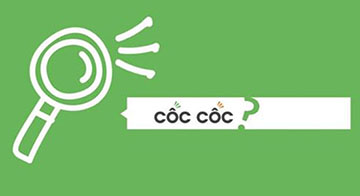Cách khắc phục lỗi Google Chrome tốn ram, treo máy
Google Chrome là trình duyệt web phổ biến nhất hiện nay và được hàng triệu người sử dụng. Sở dĩ Chrome được nhiều người ưa dùng là bởi nó có rất nhiều điểm mạnh như: tốc độ load nhanh, kho tiện ích mở rộng rất phong phú, giao diện sạch sẽ dễ dùng…Tuy nhiên không phải là Chrome không có nhược điểm, trong đó lớn nhất phải kể đến đó là trình duyệt này sử dụng khá nhiều bộ nhớ Ram. Điều này là thực sự tồi tệ nếu máy tính của bạn có ít hơn 4Gb Ram, bởi nó sẽ ảnh hưởng đến các ứng dụng khác thậm trí là gây treo máy. Ở bài viết này Xosomienbaczone.com sẽ hướng dẫn các bạn khắc phục lỗi Google Chrome tốn Ram, mời các bạn theo dõi.
1. Kiểm tra và tắt các tác vụ, tiện ích gây tốn Ram trong Chrome
Đầu tiên các bạn mở Chrome lên và sử dụng như bình thường sau đó các bạn nhấn tổ hợp phím Shift+Esc để mở trình quản lý tác vụ Chrome lên.
Trong cửa sổ này các bạn hãy để ý vào cột Mức sử dụng bộ nhớ để xem tác vụ nào, tiện ích nào sử dụng nhiều bộ nhớ Ram nhất.
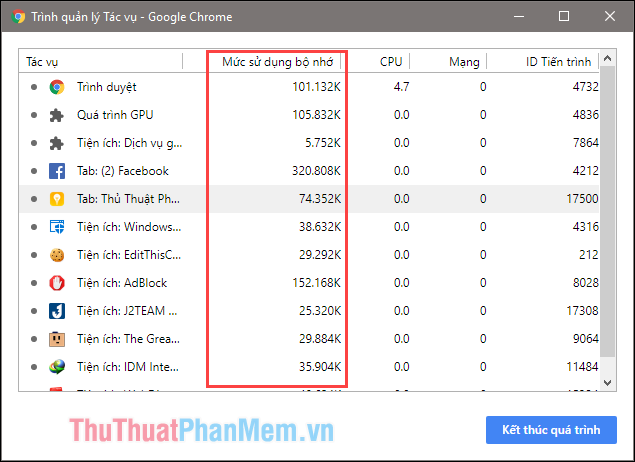
Thông thường các tab Facebook luôn sử dụng nhiều bộ nhớ Ram nhất, vì vậy tôi khuyên các bạn khi lướt facebook xong thì nên tắt tab facebook đi. tránh gây tốn bộ nhớ và ảnh hưởng đến ứng dụng khác.
Ngoài ra các tiện ích như chặn quảng cáo cũng khá tốn Ram. Nếu các bạn thấy tiện ích hay tác vụ nào không cần thiết thì nên tắt chúng đi bằng cách nhấn nút Kết thúc quá trình như hình dưới.
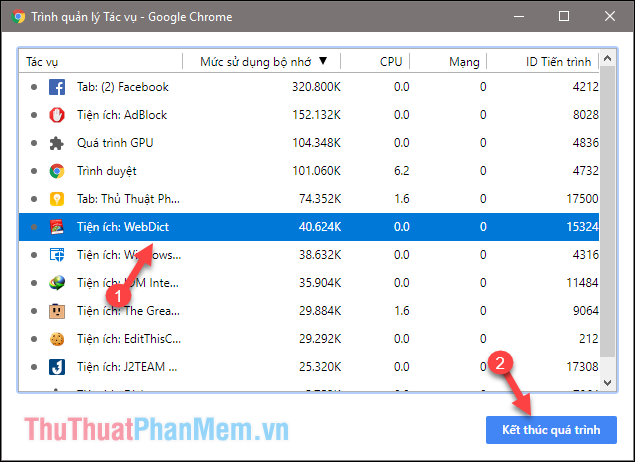
2. Sử dụng tiện ích khắc phục lỗi tốn Ram của Google Chrome
Ở đây để khắc phục lỗi tốn Ram trên trình duyệt Chrome chúng ta sẽ sử dụng tiện ích có tên The Great Suspender. Tiện ích này có tác dụng tự động làm ngưng hoạt động các tab duyệt web mà bạn không dùng tới sau một khaongr thời gian mà bạn cài đặt. Từ đó sẽ giúp giảm thiểu việc sử dụng Ram của Chrome.
Để tải tiện ích các bạn vào link sau:
Sau khi truy cập link, các bạn nhấn nút Thêm vào Chrome để cài tiện ích.
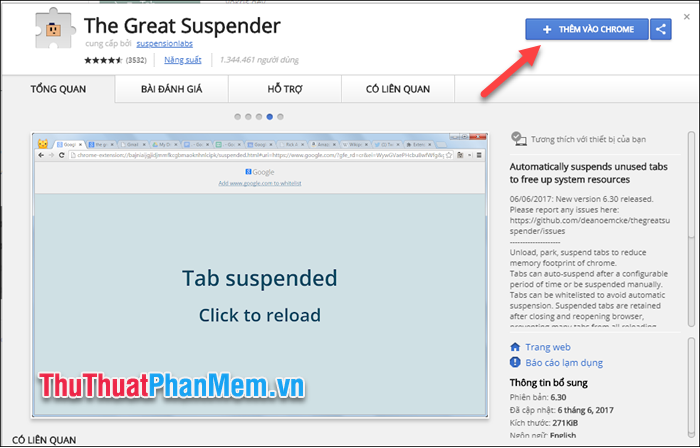
Sau khi cài đặt thành công biểu tượng của tiện ích sẽ xuất hiện trên góc trình duyệt. Các bạn click vào biểu tượng để xem các chức năng của tiện ích.
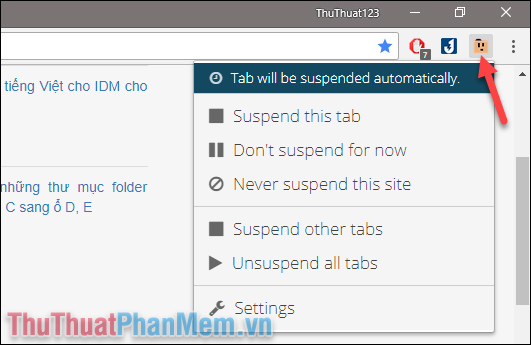
Các tính năng của tiện ích như sau:
- Tab will be suspended automatically: Tab này sẽ được đóng tự động nếu bạn không dùng đến trong khoảng thời gian nhất định nào đó (khoảng thời gian này do chúng ta lựa chọn và cài đặt).
- Suspend this tab: Tạm dừng tab này.
- Don't suspend for now: Không tạm dừng tab lúc này.
- Never suspend this site: Không bao giờ thực hiện tạm dừng với trang này.
- Suspend other tabs: Tạm dừng tất cả các tab khác nhưng không tạm dừng tab đang mở.
- Unsuspend all tab: Bỏ tạm dừng với tất cả các tab.
- Settings: Cài đặt
Tiếp đến các bạn hãy vào mục Settings của tiện ích, trong cửa sổ cài đặt các bạn có thể chọn thời gian tab tự động ngưng tại mục Automatically suspend tabs after:
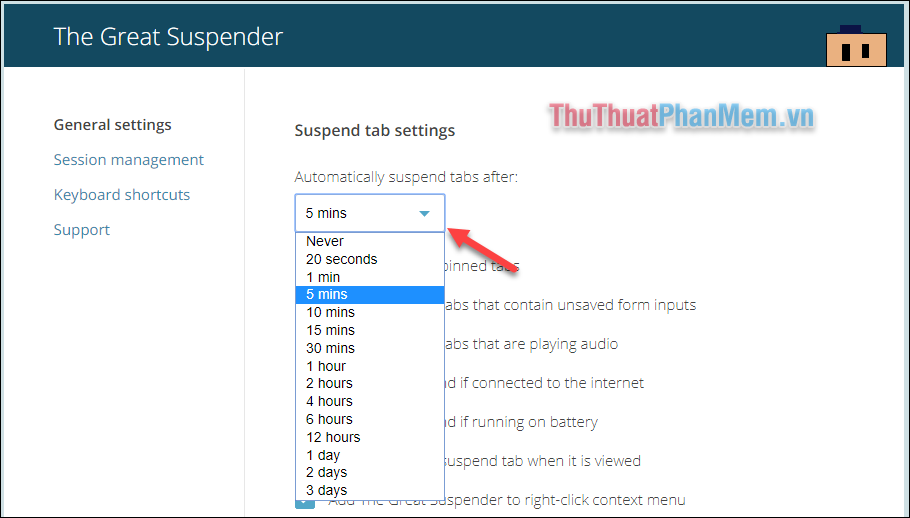
Ngoài ra một số cài đặt khác bạn nên lưu ý:
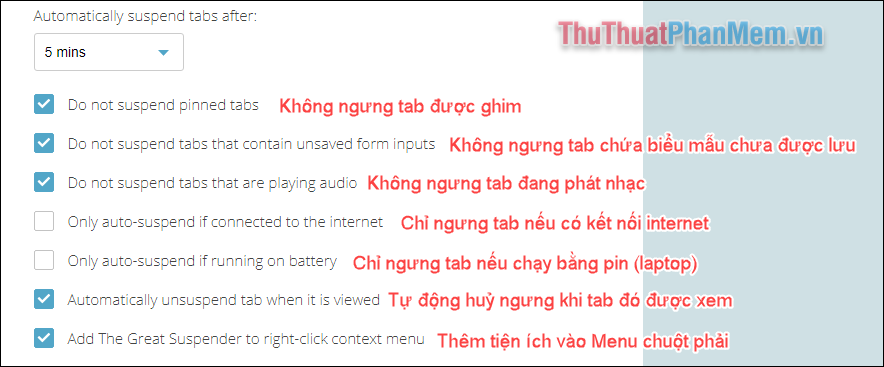
Cài đặt xong các bạn nhớ nhấn nút Save settings phía dưới để lưu cài đặt.
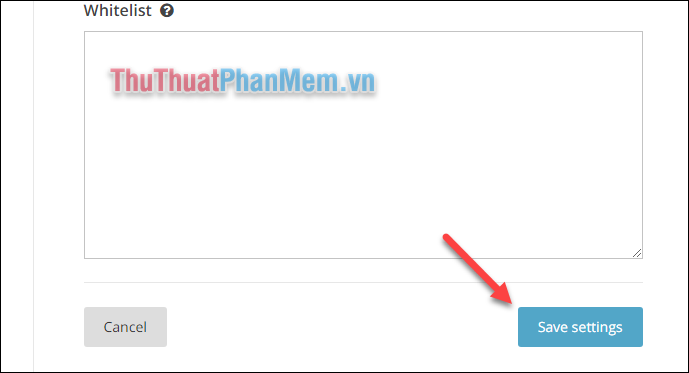
Các tab khi bị ngưng sẽ có hiệu ứng mờ đi để bạn dễ nhận biết:
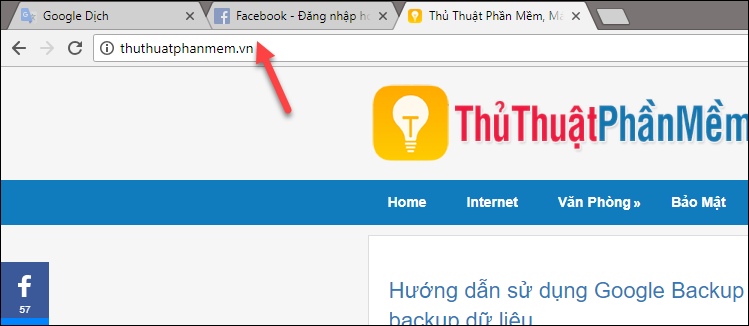
Và các bạn có thể thấy mức tiêu thụ Ram giảm đi rõ rệt:
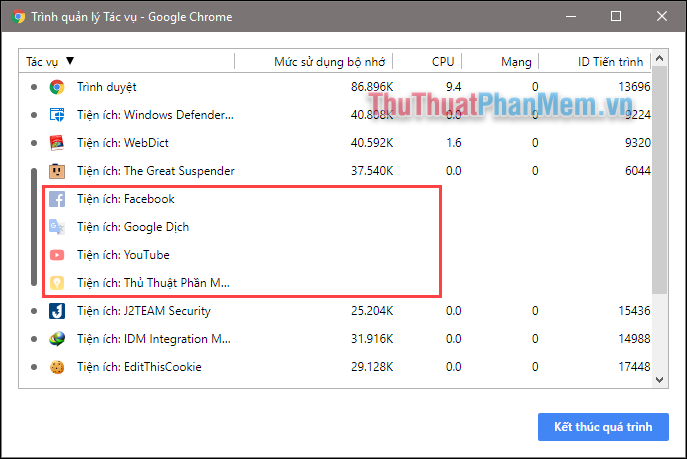
Trên đây là một số thủ thuật đơn giản giúp bạn khắc phục lỗi trình duyệt Google Chrome tốn nhiều Ram, hy vọng các bạn sẽ thấy bài viết hữu ích. Chúc các bạn thành công!